Bilgisayarın portlarındaki data alışverişini kontrol eden programları arayüz programlar olarak tanımlayabiliriz Port, bir bilgisayarla dış aygıtlar arasındaki iletişimi sağlayan veri kanalıdır. Portlar, seri (COM) ve paralel (LPT) olmak üzere iki temel kısımda incelenir. SCSI,USB, PCMCIA gibi aynı anda birden fazla dış aygıtın bilgisayara bağlanabilmesine olanak tanıyan portlar da bulunmaktadır.
Bilgisayarın çevresel üniteleri kontrol edebilmesi için bu portların veri alışverişi bir ara program tarafından işlenmesi gerekir. Ve bu veri aktarımından sorumlu programlar vardır. Genellikle bu programlara cihazın driver’ı deniyor. Mesela aldığınız bir mausenin driver ını yüklemez iseniz mause den porta gelen bilgiler bilgisayar için anlamsız olacak ve tanımlanamayacaktır. Driver’ı yüklediğinizde mause den gelen dataları işleyen arayüz programını yüklemiş olursunuz böylelikle mause yi kullanabilirsiniz.
Bilgisayarın seri portları olan COM0,1,2,3,4,5,6,7… gibi portlarındaki dataları kontrol eden bir arayüz programı Visual C# üzerinden kolay bi şekilde yazılabilir. Pic mikrodenetleyicisi ile yaptığınız bir kart mevcut ise bu kartı hazır seri iletişim protokolleri ile bilgisayarla haberleştirebilirsiniz. Bunun için hazır olan RS232 data hattını ve protokolünü kullanmak en kolayı olacaktır.
Bu portlardaki data alışverişini kontrol eden hazır programlar da mevcuttur.”Hyper terminal”, “Putty” gibi programlar kullanacağınız portun çıkışlarındaki dataları görebilmenize olanak sağlar. Yani visual C# üzerinde yazdığınız bir programın hyper terminal ile düzgün çalışıp çalışmadığını görebilirsiniz.
Şimdi visual C# üzerinde basit bir uygulama yapalım. Yazacağımız program, bir kutuya yazacağımız text mesaj bilgilerini seri portlara göndersin. Bunun için Visual Studio yu açtıp
File>>new>>project ti seçelim ve açılan pencereden “Windows Forms Application” ‘ı ve “C#” ı seçip çalışma alanımızı açalım.
Bir windows penceresine resimdeki gibi tool köşesinden iki button ve bir tane rich box ekleyelim. Ve ayrıca bir de serialport ekliyoruz. Böylelikle serial port protokollerini hazır olarak kullanabiliyoruz. Serial portun üzerine tıkladığınızda sağ taraftaki “properties” özelliklerinden hangi portu kullanıma açacağınıza karar verebilir ve porunuzun ismini değiştirebilirsiniz. Ben COM1 portunu kullandım ve ismini serialport1 dedim. Yani default. Aynı şekilde butonların üzerine tıklayarak properties özelliklerinden isimlerini değiştirmeniz mümkün. Ben bir tanesini “gonder” diğerini de “port ac” olarak değiştiriyorum. Ve “Port Aç” butonunun içine şu kodları yazıyorum;
Biraz programlama bilgisi olan arkadaşlar kodlara bakınca ne anlama geldiğini kolaylıkla anlayacaktır. Program “Port aç” butonuna bastığımızda portu açacak ve rich box ımıza açıldı yazısı yazacaktır. İkinci program kodu olarak gönder butonuna çift tıklıyoruz ve içine şu kodu yazıyoruz;
Şimdi ise Hyper Terminal programını çalıştırarak COM2 portunu seçiyoruz. Çünkü Com1 portu Com2 portu ile eşlenmiştir. COM2 portundan gönderdiğiniz verileri kontrol etmeniz mümkün olacaktır. Ve sonuç olarak;
Gördüğünüz gibi yazdığımız mesajı hyper terminal programından COM2 terminalinde görüyoruz.

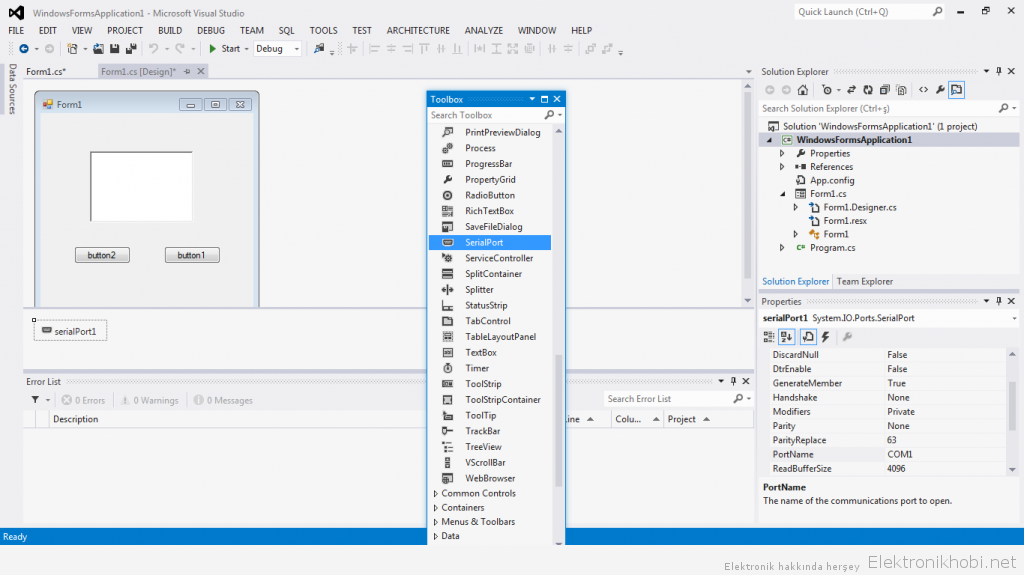
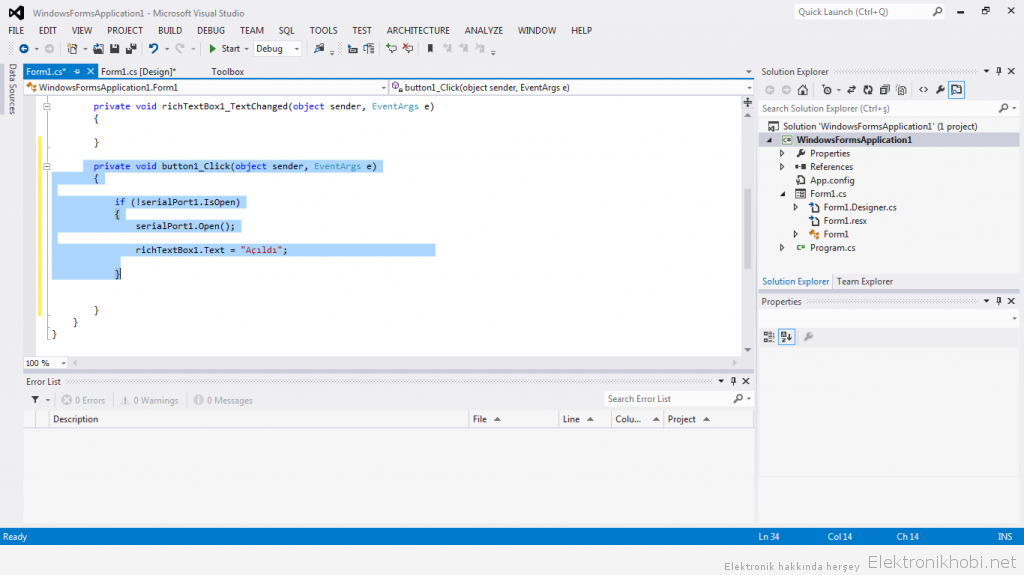
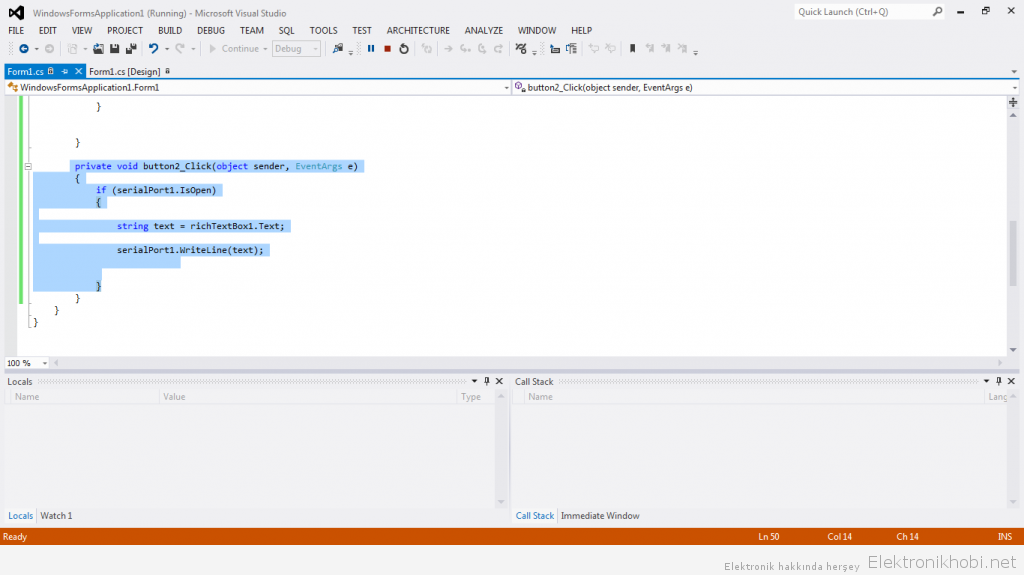
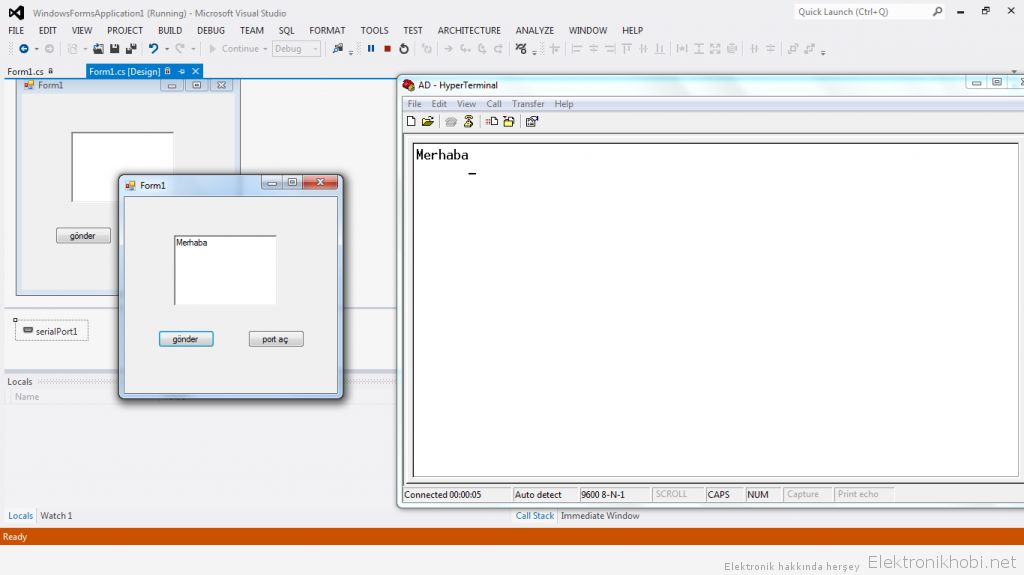


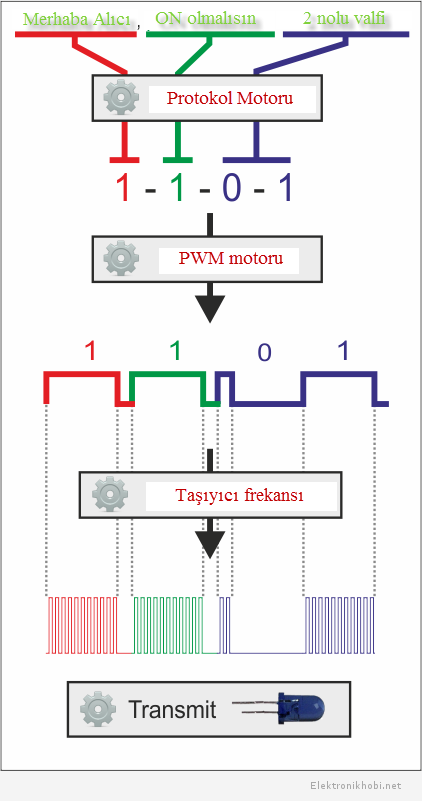

[…] http://elektronikhobi.net/visual-c-ile-arayuz-olusturmak/ […]